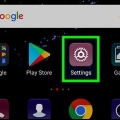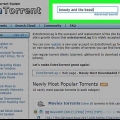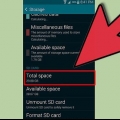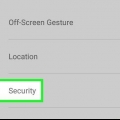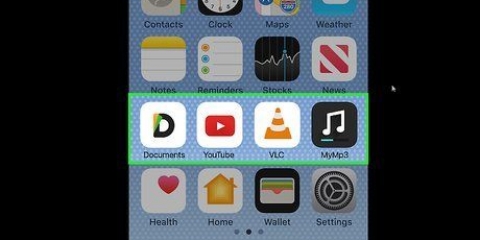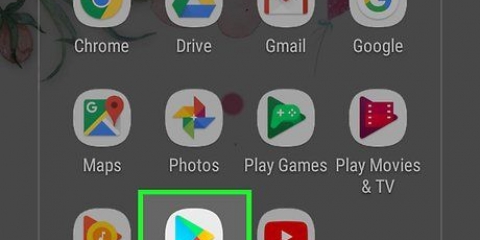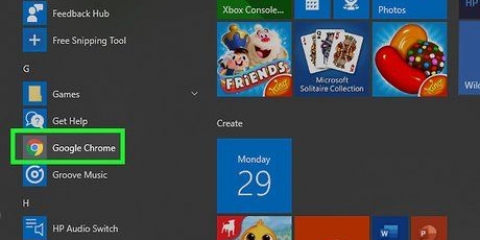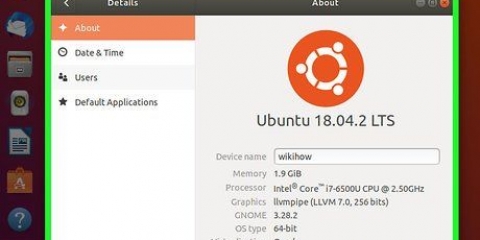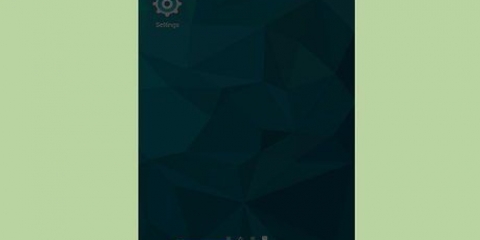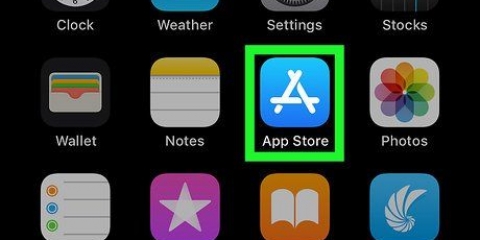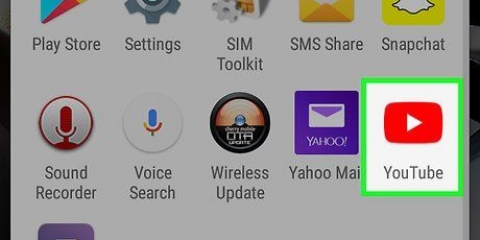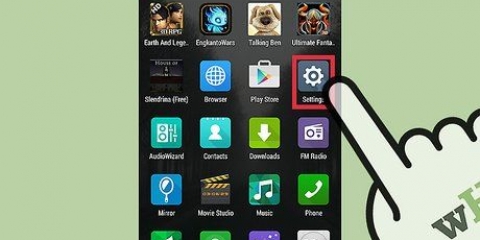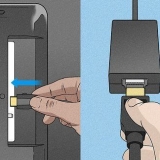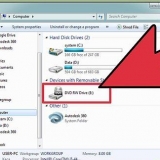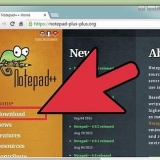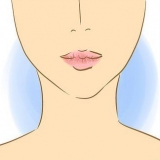Caliber Companion não é um app oficial, mas é desenvolvido por um dos desenvolvedores do Caliber e recomendado pela equipe de desenvolvimento do Caliber. Caliber Companion e CCDemo são os únicos aplicativos Caliber que funcionam com este método.

Leitor Lua+ FBReader AlReader Leitor de livros universal



Clique no botão ▼ ao lado do botão "Adicionar livros" e selecione se deseja adicionar livros individualmente ou por tema. Navegue até os arquivos ou pastas do livro que você deseja adicionar.





















Baixe calibre para android
Contente
Não existe uma versão oficial do Caliber para Android, mas existem algumas maneiras de obter sua biblioteca do Caliber em seu dispositivo Android. A maneira mais fácil é com o aplicativo Caliber Companion oficialmente aprovado, que pode sincronizar sua biblioteca sem fio. Você pode usar um aplicativo de leitura de e-books para ler seus livros sincronizados.
Degraus
Parte 1 de 4: Obtendo seus programas

1. Toque na Google Play Store no seu Android. Você precisa do aplicativo Caliber Companion e de um aplicativo de leitura de eBooks para sincronizar e ler sua biblioteca de eBooks.

2. Procurar por `Calibre Companion.Existe uma versão gratuita chamada CCDemo e o aplicativo Caliber Companion pago. A versão gratuita permite sincronizar até vinte livros por vez, enquanto a versão paga não tem limitações.

3. Toque em `Instalar` ao lado de CCDemo. Use o CCDemo para testar sua rede antes de comprar a versão paga.
O restante do guia se refere ao aplicativo como Caliber Companion, mas o processo é o mesmo para a versão gratuita e paga.

4. Encontre e instale um aplicativo de leitura de e-books na Play Store. O aplicativo Caliber Companion só sincroniza seus eBooks do seu computador para o seu Android. Você ainda precisa de um leitor de e-book para abrir e ler os livros. Leitores populares incluem:

5. Toque no aplicativo Caliber Companion no seu Android. Você precisa fazer um processo de instalação rápido no aplicativo Caliber Companion.

6. Toque em `Continuar` e depois em `Permitir`. Isso dá acesso ao Caliber Companion ao armazenamento do seu dispositivo para que ele possa armazenar livros sincronizados.
Parte 2 de 4: Configurando o calibre

1. Inicie o Calibre no seu computador. Você precisa configurar o calibre para se conectar aos seus dispositivos sem fio.

2. Adicione livros à sua estante do Calibre. Caso ainda não tenha feito isso, você precisará adicionar livros no Calibre em seu computador antes de sincronizá-los com seu dispositivo Android.

3. Clique no botão `Conectar/Compartilhar`. Pode ser necessário clicar no botão `>>` clique na extrema direita da barra de ferramentas para vê-lo.

4. Clique em `Iniciar a conexão do dispositivo sem fio. `

5. Adicione uma senha, se desejar.

6. Clique em `OK.`

7. Clique em `Permitir` se solicitado pelo seu firewall. Se você não permitir o acesso, não poderá conectar seu dispositivo sem fio.
Parte 3 de 4: Sincronizando livros

1. Conecte seu Android à mesma rede que seu computador. Seu dispositivo Android deve estar na mesma rede sem fio que o computador com o qual você sincroniza livros.

2. Toque no aplicativo Caliber Companion no seu Android. Ele ainda pode estar aberto após a seção anterior.

3. Toque no botão `Conectar`.

4. Toque em `como um dispositivo sem fio.`
Se o aplicativo não puder se conectar ao Caliber em seu computador, consulte a próxima seção.

5. Selecione os livros no Calibre que você deseja enviar para o seu Android. Você pode selecionar um único livro ou ⌘ Comando / Ctrl segure e clique em cada livro que você deseja selecionar.

6. Clique no botão `Enviar para o dispositivo`. Cada livro enviado com sucesso terá uma marca de seleção na coluna `No dispositivo`.

7. Toque em um livro no Caliber Companion. Isso abre os detalhes do livro.

8. Toque em `Ler.` Este botão está no canto superior direito.

9. Toque no seu leitor de eBook quando solicitado. Se você tiver mais de um leitor de eBook, será solicitado a selecionar aquele que deseja usar. Caso contrário, o livro será aberto diretamente em seu aplicativo de leitura.
Parte 4 de 4: Solução de problemas

1. Clique no botão iniciar. O problema mais comum ao tentar conectar o Calibre ao seu dispositivo Android são as configurações do firewall do Windows.

2. Modelo `Firewall do Windows.` Isso procura o Firewall do Windows.

3. Clique em `Firewall do Windows.`

4. Clique em `Permitir um aplicativo ou recurso por meio do Firewall do Windows.` Você pode encontrar isso no menu à esquerda.

5. Clique no botão `Alterar configurações`. Ser-lhe-á pedida a palavra-passe de administrador se ainda não for o administrador.

6. Marque a caixa à esquerda de `O principal programa de calibre on`. Isso permite que o Caliber se conecte ao seu dispositivo sem fio.

7. Clique em `OK.` Suas configurações serão salvas.

8. Tente conectar novamente. Repita a seção anterior para se conectar ao Calibre em seu computador.
Artigos sobre o tópico "Baixe calibre para android"
Оцените, пожалуйста статью
Similar
Popular